
Win11 セキュア ブート状態は、マルウェア攻撃や潜在的な脅威からコンピューターを保護する重要なセキュリティ機能です。多くのユーザーは、Win11 セキュア ブート状態をオンにする方法について混乱しているかもしれません。この記事では、PHP エディターの Baicao が、コンピューターのセキュリティをより適切に保護するために、Win11 の安全な起動状態をオンにする 5 つの方法を紹介します。初心者でも経験豊富なユーザーでも、この記事から役立つ情報を入手して、Windows 11 のセキュア ブート状態を簡単に有効にすることができます。

方法 1: システム設定でセキュア ブートを有効にする
1. [スタート] をクリックし、[設定] を選択します。
2. 設定ウィンドウで、「更新とセキュリティ」をクリックします。
3. [更新とセキュリティ] ウィンドウで、[回復] タブを選択します。
4. [回復] タブで、[詳細スタートアップ] 列を見つけて、[今すぐ再起動] をクリックします。
5. コンピューターが再起動したら、「トラブルシューティング」を選択します。
6. トラブルシューティング メニューで、[詳細オプション] を選択します。
7. 詳細オプションで、「UEFI ファームウェア設定」を選択します。
8. コンピューターが再度再起動し、UEFI ファームウェア設定インターフェイスが開きます。
9. UEFI ファームウェア設定インターフェイスで、「セキュア ブート」オプションを見つけて有効にします。
10. 設定を保存し、UEFI ファームウェア設定インターフェイスを終了します。
11. コンピューターが再起動し、セーフ ブート ステータスが正常にオンになります。
方法 2: 詳細ブート メニューからセキュア ブートをオンにする
1. 同様に、[開始] をクリックし、[設定] を選択します。
2. 設定ウィンドウで、「更新とセキュリティ」をクリックします。
3. [更新とセキュリティ] ウィンドウで、[回復] タブを選択します。
4. [回復] タブで、[詳細スタートアップ] 列を見つけて、[今すぐ再起動] をクリックします。
5. コンピュータが再起動したら、詳細なスタートアップ メニュー インターフェイスに入ります。
6. 詳細スタートアップ メニュー インターフェイスで、[トラブルシューティング] を選択します。
7. トラブルシューティング メニューで、[詳細オプション] を選択します。
8. 詳細オプションで、「UEFI ファームウェア設定」を選択します。
9. コンピューターが再度再起動し、UEFI ファームウェア設定インターフェイスが開きます。
10. UEFI ファームウェア設定インターフェイスで、「セキュア ブート」オプションを見つけて有効にします。
11. 設定を保存し、UEFI ファームウェア設定インターフェイスを終了します。
12. コンピューターが再起動し、セーフ ブート ステータスが正常にオンになります。
方法 3: ショートカット キーを使用してセキュア ブートをオンにする
1. ホットキーを使用して BIOS 設定を入力し、左上隅をクリックして言語を中国語に変更します。
2. 次に、キーボードの「F7」を押して詳細設定に入ります。
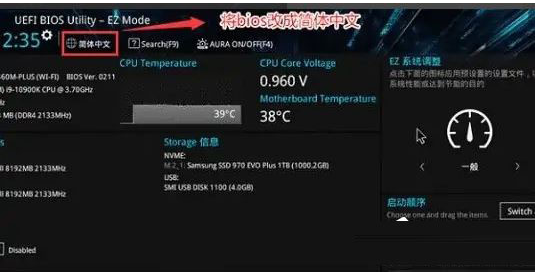
#3. 次に、[スタートアップ設定] オプションの下にある [セキュア ブート メニュー] を見つけます。
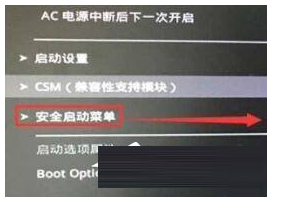
4.「キー管理」を選択し、Enter キーを押して入力します。
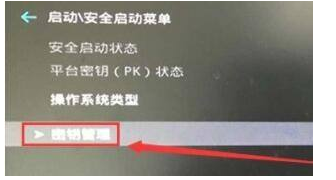
#5. Enter キーを押して「デフォルトのセキュア ブート キーをインストールする」ことを確認します。インストールが完了したら、BIOS 設定を終了してセキュア ブートを有効にします。
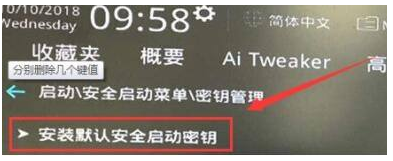
方法 4: コマンド プロンプトからセキュア ブートを開く
1.「Win X」キーの組み合わせを押して、「コマンド プロンプト (管理者)」を選択します。 」。
2. コマンド プロンプト インターフェイスで、コマンド bcdedit /set {default} bootmenupolicy Legacy を入力して Enter キーを押します。
3. コンピューターを再起動します。
4. コンピューターの起動インターフェイスで、「設定」または「F2」、「F10」、「Del」などのキーを選択します。
5. BIOS セットアップ インターフェイスに入り、「セキュア ブート」オプションを見つけて有効にします。
6. 設定を保存し、BIOS 設定インターフェイスを終了します。
7. コンピューターが再起動し、セーフ ブート ステータスが正常にオンになります。
方法 5: セキュア ブート メニューからセキュア ブートを有効にする
1. win11 コンピューターを再起動または起動します。
2. 起動インターフェイスで、「Shift」キーを押しながら「再起動」をクリックします。
3. コンピュータが再起動し、セーフ ブート メニュー インターフェイスに入ります。
4. セーフ ブート メニュー インターフェイスで、[トラブルシューティング] を選択します。
5. トラブルシューティング メニューで、[詳細オプション] を選択します。
6. 詳細オプションで、「UEFI ファームウェア設定」を選択します。
7. コンピューターが再度再起動し、UEFI ファームウェア設定インターフェイスが開きます。
8. UEFI ファームウェア設定インターフェイスで、「セキュア ブート」オプションを見つけて有効にします。
9. 設定を保存し、UEFI ファームウェア設定インターフェイスを終了します。
10. コンピューターが再起動し、セーフ ブート ステータスが正常にオンになります。
以上がwin11でセーフブート状態をオンにするにはどうすればよいですか? Win11 セキュア ブート状態を有効にする 5 つの方法の詳細内容です。詳細については、PHP 中国語 Web サイトの他の関連記事を参照してください。